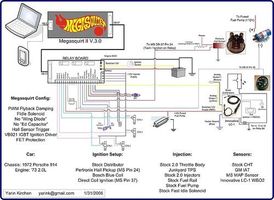Wie Konvertieren von Visio-Dateien in Corel Draw
Corel Draw ist eine vektorbasierte Grafiken-Editor, mit dem Sie importieren und bearbeiten mit einer Vielzahl von Dateitypen. Allerdings hat es eine integrierte Funktion zum Arbeiten mit Visio-Dateien nicht. Sie müssen Ihre Visio-Zeichnung in einem Format, das von Corel Draw, z. B. eine PDF-Datei akzeptiert wird konvertieren. Mit einem kostenlosen Conversion-Tool wie CutePDF Writer können die Visio-Dateien in PDF-Dateien konvertieren und importieren Sie sie in Corel Draw.
Anweisungen
1 Download und Installation von CutePDF Writer.
2 Öffnen Sie die Visio-Zeichnung. Klicken Sie aus dem oberen Menü in Visio "File" und "Drucken." Wählen Sie "CutePDF Writer" aus dem Pull-Down-Liste der verfügbaren Drucker im Dialog "Drucken". Klicken Sie auf "OK". Wählen Sie einen Speicherort und einen Namen und klicken Sie auf "Speichern".
3 Öffnen Sie die Corel Draw. Klicken Sie auf "Datei" und dann "Importieren" aus dem oberen Menü. Suchen Sie die PDF-Datei (in Schritt 2 erstellten) in die Windows-Datei-Auswahlbox. Wählen Sie die Datei und klicken Sie auf "Importieren."
4 Bearbeiten Sie die Visio-Zeichnung, wie Sie in Corel Draw wünschen.
Tipps & Warnungen
- Konvertieren Ihre Visio-Dateien in PDF-Format noch ermöglicht das ursprüngliche Layout und Design der Visio-Zeichnung in Corel Draw bearbeiten.